Змест
- Многія карыстальнікі Windows 10 паведамляюць, што WMI Provider Host (WmiPrvSE.exe) выкарыстоўвае занадта шмат рэсурсаў працэсара ў іх аперацыйнай сістэме Microsoft Windows.
- Гэта прыводзіць да нізкай прадукцыйнасці, перагрэву працэсара і затрымкі сістэмы .
- Гэта азначае, што ў вашай аперацыйнай сістэме няма пашкоджаных або адсутных файлаў, што важна для большасці праграм на базе Windows.
- Спампуйце Fortect PC Repair Tool, каб аўтаматычна выправіць праблему.
- Паспрабуйце перазапусціць службу хаста WMI; калі вы сутыкнуліся з памылкамі выкарыстання ЦП Host High.

Windows 10 звычайна з'яўляецца адной з самых надзейных АС. На жаль, будуць выпадкі, калі памылкі ўзнікаюць тут і там. Напрыклад, вы можаце выявіць, што некалькі працэсаў могуць забіраць рэсурсы вашага ПК. Адным з такіх працэсаў з'яўляецца хост пастаўшчыка WMI (WMIPrvSE.exe).
Інструмент кіравання Windows або хост WMI - гэта сістэмнае прыкладанне ( wmiPrvSE.exe ), неабходнае для карэктнай працы праграм Windows. Калі ён перастане працаваць, многія функцыі Windows стануць непрыдатнымі. У горшым выпадку вы нават не можаце карыстацца камп'ютарам.
Многія карыстальнікі Windows 10 паведамляюць, што хост пастаўшчыка WMI выкарыстоўвае занадта шмат рэсурсаў працэсара. У выніку гэта прыводзіць да нізкай прадукцыйнасці, перагрэву працэсара і затрымкі сістэмы.
Глядзіце таксама: Як выправіць Wi-Fi ноўтбука пастаянна адключаецца
Што такое правайдэр WMI Хост?
Хост пастаўшчыка WMI (WmiPrvSE.exe) адыгрывае вырашальную ролю ў любымАперацыйныя кантэксты Windows, уключаючы аддаленыя сістэмы.
Што такое інструмент каманднага радка WMI?
Інструмент каманднага радка WMI - гэта ўтыліта, якая дазваляе вам выконваць каманды WMI з каманднага радка. Вы можаце выкарыстоўваць гэты інструмент, каб запытваць інфармацыю аб вашых камп'ютэрных сістэмах, напрыклад, спіс усталяваных праграм або стан абслугоўвання.
Як мне вырашыць праблему высокага выкарыстання працэсара WMI?
Адно з магчымых выпраўленняў для праблема высокага працэсара WMI заключаецца ў перакампіляцыі рэпазітара WMI. Гэта можна зрабіць, выканаўшы наступную каманду: winmgmt /verifyrepository .
Калі гэта не вырашыць праблему, наступным крокам будзе скід рэпазітара, які можна зрабіць, выканаўшы наступную каманду: winmgmt /clearadap .
Што гэта працэс ліквідацыі непаладак для праблемы высокага выкарыстання працэсара WMI?
Можна зрабіць некалькі крокаў па ліквідацыі непаладак, каб выправіць праблему высокага выкарыстання працэсара WMI. Спачатку пераканайцеся, што вы ўсталявалі апошнюю версію Windows Management Framework. Калі вы гэтага не зробіце, усталюйце яго і паўтарыце спробу.
Калі гэта не спрацуе, паспрабуйце перазапусціць службу WMI. Вы таксама можаце паспрабаваць запусціць інструмент WMIDiag, каб убачыць, ці трэба вырашыць якія-небудзь іншыя праблемы.
Аперацыйная сістэма Windows. Звычайна ён працуе ў фонавым рэжыме і дазваляе праграмам на вашым ПК запытваць і атрымліваць дадзеныя або інфармацыю аб іншых праграмах. Без пастаўшчыка WMI было б складана кіраваць любой камп'ютэрнай праграмай.Пастаўшчык WMI не будзе выкарыстоўваць шмат рэсурсаў працэсара, калі працуе належным чынам. На жаль, некаторыя карыстальнікі Windows могуць сутыкнуцца з высокай актыўнасцю WMI. У выніку будуць узнікаць высокія памылкі пры выкарыстанні дыска з-за таго, што хост-правайдэр WMI спажывае вялікі працэнт сістэмных рэсурсаў, што прыводзіць да награвання працэсара і часам пераставання рэагаваць.
Каб выправіць гэту праблему, вам трэба выканаць элементарнае ліквідацыю непаладак кампутара. Не хвалюйцеся, бо ў гэтым артыкуле мы правядзем вас праз кожны крок.
Давайце пачнем.
Як выправіць праблемы з хостам пастаўшчыка WMI
Спосаб 1 : Адрамантуйце пашкоджаныя файлы, каб выправіць памылку хоста пастаўшчыка WMI
Калі ў вашай сістэме Windows ёсць пашкоджаныя і адсутнічаюць файлы, гэта часта прыводзіць да праблем са стабільнасцю сістэмы. Высокая загрузка працэсара WMI Host азначае, што ваш ПК не можа вылучыць памяць для запуску вашых новых працэсаў.
Выканайце наступныя дзеянні, каб аднавіць пашкоджаныя сістэмныя файлы.
Крок 1: Утрымлівайце клавішу Windows + X на клавіятуры і абярыце камандны радок (адміністратар).

Крок 2 : Калі адкрыецца падказка, увядзіце «sfc /scannow» і націсніце Увядзіце.

Крок 3: Пасля завяршэння сканавання з'явіцца сістэмнае паведамленне.Глядзіце спіс ніжэй, каб зразумець, што гэта значыць.
- Абарона рэсурсаў Windows не выявіла парушэнняў цэласнасці – Гэта азначае, што ў вашай аперацыйнай сістэме няма ніякіх пашкоджанняў або адсутнасці файлы.
- Абарона рэсурсаў Windows не змагла выканаць запытаную аперацыю – Інструмент рамонту выявіў праблему падчас сканавання, і патрабуецца аўтаномнае сканаванне.
- Windows Resource Protection выявіла пашкоджаныя файлы і паспяхова іх аднавіла – Гэта паведамленне з'явіцца, калі SFC зможа выправіць выяўленую праблему.
- Windows Resource Protection знайшла пашкоджаныя файлы, але не змагла выправіць некаторыя з іх іх – Калі гэтая памылка ўзнікае, вы павінны аднавіць пашкоджаныя файлы ўручную. Глядзіце кіраўніцтва ніжэй.
**Паспрабуйце запусціць сканаванне SFC два-тры разы, каб выправіць усе памылкі**
Праверце, ці не ўзнікаюць у вас памылкі выкарыстання працэсара WMI Host High. Першапачатковага кроку, згаданага вышэй, павінна быць дастаткова, каб выправіць праблему. Калі тая ж памылка не знікне, паспрабуйце наступны метад.
- Разгледжана: ShareMe для ПК
Спосаб 2: перазапусціце службу інструментара кіравання Windows
Перазапуск службы інструмента кіравання Windows - гэта яшчэ адно добрае рашэнне для выпраўлення памылкі выкарыстання працэсара WMI Host High. Калі хост пастаўшчыка WMI паводзіць сябе незвычайна і выкарыстоўвае занадта шмат рэсурсаў кампутара, лепш за ўсё паспрабаваць перазапусціць службу.
Крок1: Націсніце клавішу Windows + R і ўвядзіце Services.msc

Крок 2: На старонцы "Службы" знайдзіце Інструмент кіравання Windows

Крок 3: Пстрыкніце правай кнопкай мышы на Windows Management Instrumentation і выберыце перазапуск

Крок 4: Перазагрузіце кампутар і праверце ў дыспетчару задач, ці працуе WMI усё яшчэ выкарыстоўвае занадта шмат рэсурсаў працэсара
Праверце, ці не ўзнікаюць у вас памылкі пасля перазапуску дзеяння службы WMI. Калі так, паспрабуйце наступны спосаб.
Спосаб 3: Выпраўце высокую загрузку працэсара праз акно каманднага радка з павышанымі правамі
Крок 1: Націсніце клавішу Windows + R і ўвядзіце « каманда .”
Крок 2: Націсніце Запуск ад імя адміністратара

Крок 3: У акне падказкі , увядзіце наступную каманду адну за адной:
net stop iphlpsvc
net stop wscsvc
net stop Winmgmt

net start Winmgmt
net start wscsvc
net start iphlpsvc

Крок 4: Праверце WMI у дыспетчары задач і паглядзіце, ці па-ранейшаму высокае выкарыстанне ЦП.
Спосаб 4: Выканайце сканаванне сістэмы
Іншая прычына высокага ЦП хаста пастаўшчыка WMI - шкоднасныя праграмы і вірусы. Калі ваш кампутар працуе павольна, паспрабуйце праверку на вірусы з дапамогай Windows Defender.
Крок 1: націсніце клавішу Windows + S і знайдзіце Windows Defender

Крок 2: Адкрыйце Windows Defender
Крок 3: У параметрах сканаваннявыберыце поўнае і націсніце сканаваць зараз

Крок 4: Дачакайцеся завяршэння сканавання, затым перазагрузіце сістэму
Крок 5: Праверце выкарыстанне працэсара вашай сістэмы і паглядзіце, ці была выпраўлена памылка высокага выкарыстання працэсара хоста пастаўшчыка WMI.
Спосаб 5: выпраўце памылку хоста пастаўшчыка WMI, выканаўшы чыстую загрузку
Часам адзін ці два прыкладанні могуць быць прычынай памылак высокага выкарыстання ЦП хаста пастаўшчыка WMI. Такім чынам, чыстая загрузка дапаможа вам ізаляваць прыкладанне, якое выклікае празмернае выкарыстанне. Падчас чыстай загрузкі будуць загружаны толькі важныя службы ў працэсе загрузкі. Любыя дадатковыя службы і прыкладанні аўтаматычна адключаюцца. Каб выканаць чыстую загрузку, выканайце наступныя дзеянні:
- Увайдзіце ў камп'ютар з уліковым запісам адміністратара і націсніце «Windows» + «R», каб адкрыць запыт «Выканаць».
- У дыялогавым акне ўвядзіце «msconfig» і націсніце «Enter», каб адкрыць акно канфігурацыі сістэмы.

- Націсніце «Сэрвісы» і зніміце сцяжок «Схаваць усе». Microsoft Services”.
- Націсніце на опцыю “Адключыць усе”, а потым на “ОК. «
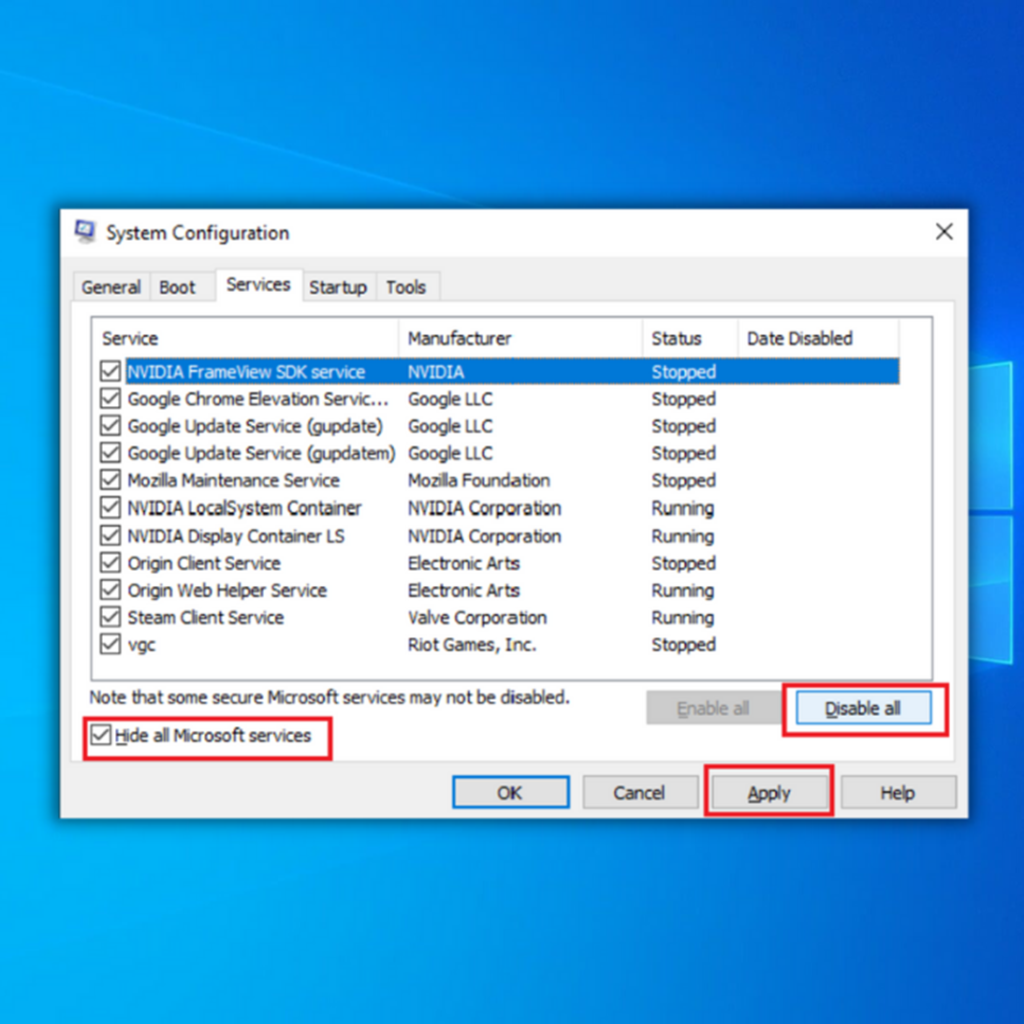
- Націсніце на ўкладку «Аўтазагрузка» і націсніце опцыю «Адкрыць дыспетчар задач». Затым у дыспетчары задач націсніце на кнопку «Запуск».
- Націсніце любое прыкладанне ў спісе з надпісам «Уключана» і выберыце опцыю «Адключыць».

- Вы павінны паўтарыць гэты працэс для ўсіх прыкладанняў у спісе іперазагрузіце кампутар.
- Цяпер ваш ПК загружаны ў стане «Чыстая загрузка».
- Праверце, ці не знікае памылка высокага выкарыстання працэсара вузла пастаўшчыка WMI.
- Калі памылка больш не ўзнікае, яе прычынай з'яўляецца праграма або служба трэцяга боку. Вы можаце пачаць з уключэння адной службы за раз такім жа чынам і спыніцца, калі з'явіцца памылка высокага выкарыстання працэсара хоста пастаўшчыка WMI.
- Пераўсталюйце службу/прыкладанне, уключыўшы высокае выкарыстанне, каб вярнуць або захаваць яго адключана.
Спосаб 6: Выкарыстанне прагляду падзей
Выкарыстанне прагляду падзей з'яўляецца надзейным спосабам ліквідацыі памылак на вашым ПК.
Крок 1: Націсніце клавішу Windows + X і выберыце Праграма прагляду падзей са спісу опцый.

Крок 2: Пасля таго, як адкрыецца акно Прагляду падзей, перайдзіце ў меню Выгляд і адзначце Паказаць журналы аналітыкі і адладкі.

Крок 3: На левай панэлі перайдзіце да часопісаў прыкладанняў і службаў > Microsoft > Windows > Дзейнасць WMI > Аператыўны. Выберыце любую з даступных памылак і праверце дадатковую інфармацыю.

Крок 4: Шукайце ProcessId і запомніце яго значэнне.
Крок 5: Заўвага: у вас будзе некалькі памылак, таму рэкамендуецца праверыць усе памылкі і запісаць усе значэнні ProcessId.
Крок 6: Націсніце Ctrl + Shift + Esc, каб запусціць дыспетчар задач.
Крок 7: пасля запуску дыспетчара задач перайдзіце да на ўкладку Службы і праверце PID для ўсіх запушчаных службаў.
Крок 8: Калі вы знайшлі службу, якаясупадае са значэннем з кроку 4, не забудзьцеся выдаліць адпаведнае прыкладанне.
Крок 9: Акрамя таго, некаторыя карыстальнікі прапанавалі адключыць службу, проста пстрыкнуўшы яе правай кнопкай мышы і выбраўшы ў меню «Стоп».
Спосаб 8: Адключэнне службы HP Software Framework
Вы карыстаецеся прыладай HP; вы можаце паспрабаваць гэта выпраўленне. Каб выправіць памылку высокага выкарыстання працэсара хоста пастаўшчыка WMI.
Крок 1: націсніце клавішу Windows + R і ўвядзіце services.msc. Націсніце Enter або націсніце OK.

Крок 2: зараз з'явіцца спіс усіх даступных службаў.
Крок 3: Знайдзіце службу HP Software Framework Service і двойчы пстрыкніце яе, каб адкрыць яе ўласцівасці.
Крок 4: Пасля таго, як адкрыецца акно Уласцівасці, усталюйце тып запуску на Адключана і націсніце кнопку Стоп, каб спыніць службу. Пасля завяршэння націсніце "Ужыць" і "ОК", каб захаваць змены.
Крок 5: пасля адключэння гэтай службы праблема павінна быць выпраўлена.
Заўвага: адключэнне гэтай службы прывядзе да таго, што HP Wireless Assistant перастане працаваць. Акрамя таго, служба HP Wireless Assistant таксама можа выклікаць гэту памылку, таму паспрабуйце адключыць яе.
Спосаб 9: Выканайце чыстую ўстаноўку Windows 10
Калі служба WMI па-ранейшаму моцна выкарыстоўвае працэсар пасля выканання вышэйпералічаных дзеянняў апошняе, што вы можаце зрабіць, гэта пераўсталяваць усё.
Пераканайцеся, што зроблены рэзервовыя копіі ўсіх вашых файлаў і выканайце новую ўстаноўку Windows 10.
Для карыстальнікаў, якія гэтага не робяць ведаць, як усталяваць новую копію Windows10, вы можаце азнаёміцца з нашым кіраўніцтвам па Выкананне чыстай устаноўкі ў Windows 10 .
Часта задаюць пытанні
Ці бяспечна завяршаць працу хоста пастаўшчыка WMI?
Так, але паколькі хост пастаўшчыка WMI з'яўляецца найважнейшым працэсам Windows, не рэкамендуецца адключаць або спыняць яго. Каб спыніць працэс, вы павінны адкрыць Дыспетчар задач і паглядзець, што запушчана.
Чаму хост пастаўшчыка WMI так шмат выкарыстоўвае?
Калі загрузка вашага працэсара пастаянна высокая, верагодна, іншы сістэмны працэс сваволяць. Працэс Host пастаўшчыка WMI будзе спажываць шмат працэсара, калі працэс пастаянна запытвае шмат даных ад пастаўшчыкоў WMI. Гэты іншы працэс з'яўляецца прычынай праблемы.
Як мне спыніць выкарыстанне хостам пастаўшчыка WMI такой вялікай колькасці працэсара?
Ёсць 4 метады, якія можна выканаць, каб спыніць выкарыстанне хоста пастаўшчыка WMI занадта шмат працэсара. Вы можаце праверыць наяўнасць вірусных інфекцый на вашым ПК, выканаць чыстую загрузку, перазапусціць службу WMI Provider Host або выдаліць праблемныя праграмы або драйверы.
Ці з'яўляецца хост пастаўшчыка WMI вірусам?
Кіраванне Windows Instrumentation або WMI з'яўляецца часткай аперацыйнай сістэмы Windows і бясспрэчна не з'яўляецца вірусам. Ён прапануе кіраўніцкую інфармацыю і кантроль у карпаратыўным кантэксце. Праграмісты выкарыстоўваюць файл wmiprvse.exe для стварэння праграм, якія выкарыстоўваюцца для маніторынгу.
Што адбудзецца, калі вы адключыце хост пастаўшчыка WMI?
Служба пастаўшчыка інструментаў кіравання Windowsтаксама вядомы як WMI Provider Host (WmiPrvSE.exe). Гэта важны сэрвіс, неабходны для працы прыкладанняў. Многія функцыі вашага ПК перастануць працаваць, калі гэтая працэдура спыніцца. Акрамя таго, магчыма, што вы нават не атрымаеце апавяшчэнняў аб памылках.
Ці можаце вы адключыць WMI?
Вы сапраўды можаце адключыць WMI. WMI Provider Host не можа быць канчаткова адключаны або спынены, таму што гэта сістэмная служба. Калі вы хочаце знізіць загрузку працэсара, ёсць некалькі дыягнастычных працэдур, якія вы можаце правесці.
Як прымусова спыніць службу WMI?
Вы можаце прымусова спыніць WMI, адкрыўшы камандны радок з правамі адміністратара. Адкрыўшы камандны радок, увядзіце «net stop winmgmt» і ўвядзіце.
Пераканайцеся, што ваш камандны радок запушчаны з правамі адміністратара, бо вы абавязкова атрымаеце паведамленне пра памылку «Доступ забаронены», калі яму не дадзены права адміністратара прывілеі.
Ці можам мы перазапусціць службу WMI?
Так, вы сапраўды можаце. Для гэтага перайдзіце ў службу Windows, утрымліваючы клавішы Windows + R, увядзіце «services.msc» і націсніце enter. Знайдзіце службу Windows Management Instrumentation у акне Services і пстрыкніце яе правай кнопкай мышы. Выберыце «Перазагрузка», зачыніце акно, і гэта павінна быць зроблена.
Што робіць служба WMI?
Карыстальнікі могуць атрымаць доступ да інфармацыі аб стане бліжэйшых або аддаленых камп'ютэрных сістэм праз WMI. Адміністратары могуць выкарыстоўваць WMI для кіравання рознымі

